Создавая страницу в социальной сети, вы невольно открываете доступ к информации о себе огромному количеству людей. Как сузить их круг?
Воспользовавшись настройками Вконтакте, вы можете ограничить доступ к вашим данным как групп пользователей, так и вполне конкретного человека. Кроме того, излишне активных недругов можно и вовсе исключить из виртуального общения.
Заблокировать пользователя Вконтакте, который у вас в друзьях
Ограничение доступа заключается в следующем:
- Запрет на возможность писать вам сообщения или размещать информацию на стене вашей страницы.
- Запрет на просмотр тех или иных личных данных.
Ограничиваете просмотр
Если вы не хотите, чтобы пользователь видел ваши фото или, например, перечень друзей, установите данное ограничение в настройках.
- Заходите на свою страницу.
- Кликаете пункт «Настройки».
- Переходите в раздел «Общее» – «Приватность».
- Появляется окошко, в котором приведен весь перечень ваших данных, доступных пользователям сети. Напротив каждого пункта расположена клавиша с выпадающим списком.
- Выбираете в списке пункт «Все, кроме».
- Указываете пользователей и нажимаете кнопку «Сохранить».
Кроме того, в настройках приватности вы можете установить ограничения доступа по группам пользователей для любого вида информации.
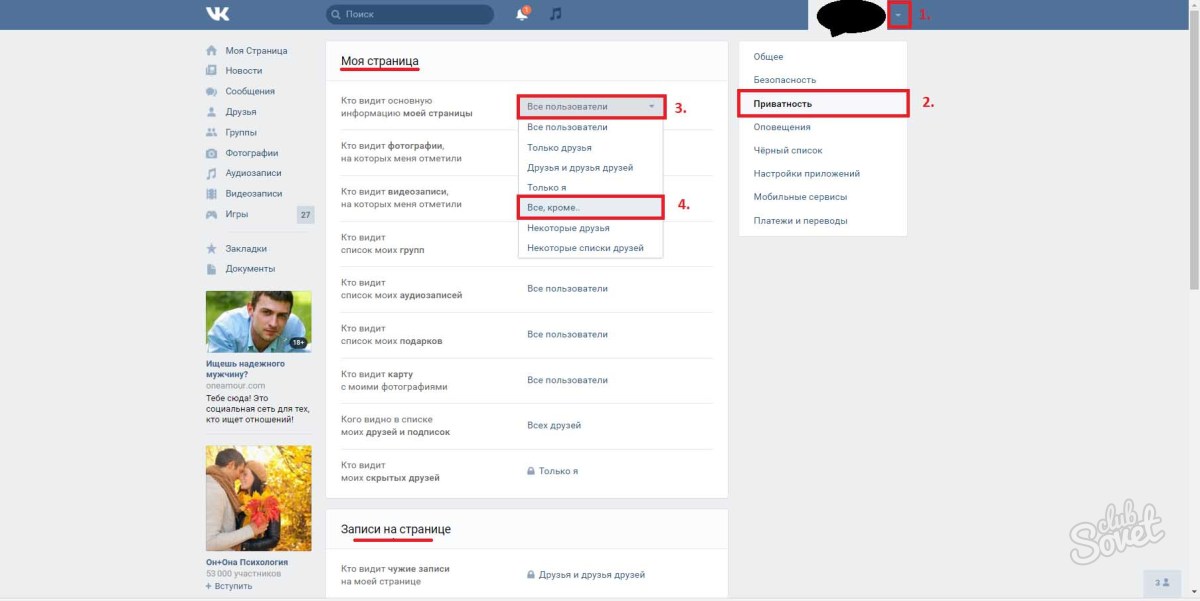
Исключаете доступ
Данный метод полностью «отрежет» нежелательного пользователя от вашей страницы.
- Открываете свою страницу Вконтакте.
- Переходите в раздел «Мои страница» – «Общее» – «Черный список».
- В появившейся строке указываете имя пользователя.
- Кликаете клавишу «Добавить в черный список».
- Ниже появится список весь участников Вконтакте с такими данными.
- Выбираете необходимого человека и кликаете пункт «Заблокировать».
Если вы входите в социальную сеть с мобильного телефона, то на странице пользователя, которого хотите заблокировать, в верхнем углу справа есть стрелка с выпадающим списком. Кликнув по ней, выбираете из предложенного перечня «Заблокировать». Все, больше этот человек не видит информацию на вашей странице и не имеет к ней доступ. Для него будет выводиться сообщение «… ограничил доступ к своей странице».

Как в ВК заблокировать тех, кого нет в друзьях
В случаях, когда пользователя сети среди ваших друзей нет, но человек активно с вами контактирует, «убрать» его можно другим способом.
- Переходите на страницу пользователя социальной сети.
- Находите клавишу «Добавить в друзья» и рядом с ней кнопку с 3-мя точками. Последняя вам и нужна.
- Нажимаете по ней. В выпадающем списке выбираете «Заблокировать …».

Полностью заблокировать недруга из сети Вконтакте
Данный способ подходит в тех случаях, когда даже после блокировки человек активно донимает вас на других страницах сети – это могут быть страницы сообществ Вконтакте, стены пользователей. В таком случае выход один – «заморозить» его.
Блокировка профиля
- Переходите на страницу человека, который проявляет в отношении вас повышенную активность.
- Обращаетесь к выпадающему списку и в нем выбираете «Пожаловаться на страницу».
- В появившемся окне указываете причину жалобы, если необходимо – собственный комментарий.
- Кликаете клавишу «Отправить».
- Далее ваше послание отправляется на рассмотрение администрации социальной сети. Они все проверят и, если сочтут ваши обвинения и доводы обоснованными, – произведут блокировку указанного профиля. Но может быть и другое развитие событий – жалобу отклонят. Главный критерий рассмотрения – соблюдение пользовательских правил. Если они не были нарушены, то страницу не «заморозят».

Воспользуйтесь помощью «друга»
Данный способ существует, поэтому не сказать о нем нельзя, хотя его методы не совсем корректны. Так на просторах Вконтакте вы можете найти группы пользователей, помогающих друг другу коллективно отправлять кого-либо в бан. Найти подобные сообщества несложно: введите в строку поиска «обмен жалобами», «жалоба» и т.п. Вы увидите сообщения людей и ссылки на профили «неугодных». Подобные действия в большинстве случаев имеют исключительно личную подоплеку и никаких объективных причин для блокировки конкретного человека. Как следствие, можно и самому стать заблокированным.
































